macOS-software-updatebeleid beheren in Intune
U kunt Microsoft Intune gebruiken om software-updates te beheren voor macOS-apparaten die zijn ingeschreven als apparaten onder supervisie.
Deze functie is van toepassing op:
macOS 12 en hoger (onder supervisie)
Opmerking
Vóór de release van macOS 12.5 kunnen apparaten aanvullende updates downloaden en installeren voordat de nieuwste update wordt geïnstalleerd.
Tip
U kunt de catalogus met Intune-instellingen gebruiken om declaratieve software-updates te beheren. Declaratief apparaatbeheer (DDM) biedt een verbeterde gebruikerservaring omdat het apparaat de volledige levenscyclus van software-updates verwerkt. Ga voor meer informatie naar Software-updates beheren met de catalogus met instellingen.
Met beleid voor macOS-software-updates kunt u het volgende doen:
Op afstand beheren hoe downloads, installaties en meldingen moeten worden uitgevoerd wanneer de volgende typen updates beschikbaar zijn voor macOS:
- Essentiële update
- Firmware-update
- Configuratiebestand bijwerken
- Alle andere updates (besturingssysteem, ingebouwde apps)
Geef een planning op die bepaalt wanneer de update wordt geïnstalleerd. Planningen kunnen zo eenvoudig zijn als het installeren van updates wanneer het apparaat de volgende keer wordt ingecheckt of het maken van dagbereiken waarin updates kunnen worden geïnstalleerd of niet kunnen worden geïnstalleerd.
Apparaten worden standaard ongeveer elke 8 uur ingecheckt met Intune. Als een update beschikbaar is via een updatebeleid, downloadt het apparaat de update. Het apparaat installeert vervolgens de update bij de volgende check-in binnen uw planningsconfiguratie.
Het beleid configureren
Meld je aan bij het Microsoft Intune-beheercentrum.
Tip
Zie Software-updates voor Apple-apparaten beheren - Apple Support op de platformimplementatiesite van Apple voor meer informatie over het beheren van software-updates en de update-ervaring op apparaten.
Selecteer Apparaten>Beleid bijwerken voor macOS>Profiel maken.
Geef op het tabblad Basisbeginselen een naam op voor dit beleid, geef een beschrijving op (optioneel) en selecteer volgende.
Configureer op het tabblad Beleidsinstellingen bijwerken de volgende opties:
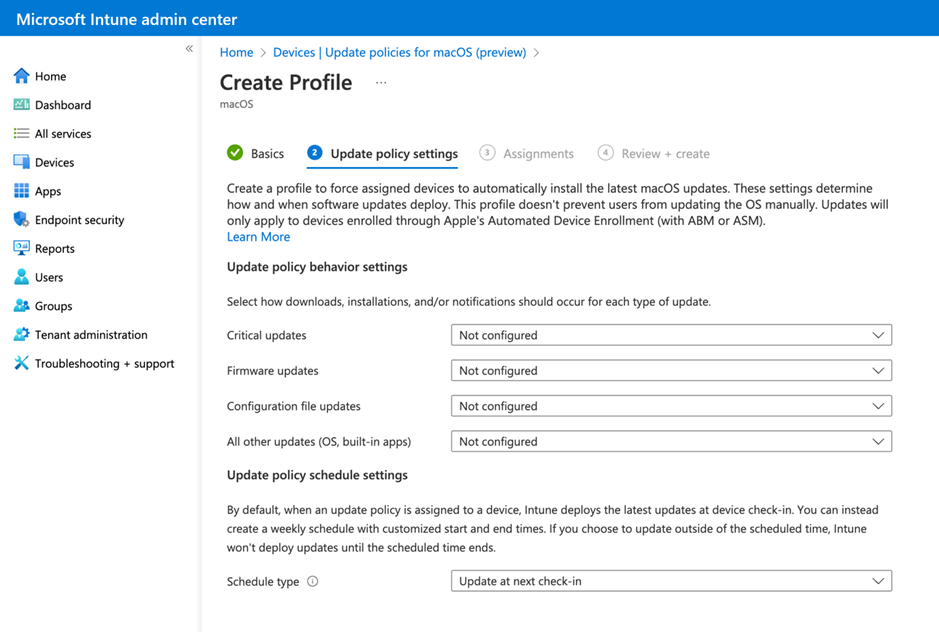
Voor kritiek, firmware, configuratiebestand en alle andere updates (besturingssysteem, ingebouwde apps) kunnen de volgende installatieacties worden geconfigureerd:
Downloaden en installeren: Download of installeer de update, afhankelijk van de huidige status.
Alleen downloaden: download de software-update zonder deze te installeren.
Onmiddellijk installeren: download de software-update en activeer de melding voor aftellen opnieuw opstarten. Deze actie wordt aanbevolen voor gebruikersloze apparaten.
Alleen waarschuwen: Download de software-update en stel de gebruiker op de hoogte via Systeeminstellingen.
Later installeren: download de software-update en installeer deze later. Deze actie is niet beschikbaar voor belangrijke upgrades van het besturingssysteem.
Wanneer u Later installeren configureert voor *Alle andere updates (besturingssysteem, ingebouwde apps), zijn de volgende instellingen ook beschikbaar:
Maximum aantal uitstel van gebruikers:
Wanneer het updatetype Alle andere updates is geconfigureerd voor Later installeren, kunt u met deze instelling het maximum aantal keren opgeven dat een gebruiker een kleine update van het besturingssysteem kan uitstellen voordat deze wordt geïnstalleerd. Het systeem vraagt de gebruiker één keer per dag. Beschikbaar voor apparaten met macOS 12 en hoger.Prioriteit: wanneer het updatetype Alle andere updates is geconfigureerd om later te installeren, geeft u lage of hoge waarden op voor de planningsprioriteit voor het downloaden van & het voorbereiden van secundaire updates van het besturingssysteem. Beschikbaar voor apparaten met macOS 12.3 en hoger.
Niet geconfigureerd: er is geen actie ondernomen op de software-update.
Opmerking
Voor apparaten met Apple Silicon is een door MDM uitgegeven bootstrap-token vereist om geautomatiseerde, niet-interactieve updates en upgrades te verifiëren.
Planningstype: Configureer de planning voor dit beleid:
Bijwerken bij de volgende check-in: de update wordt geïnstalleerd op het apparaat wanneer deze de volgende keer wordt ingecheckt met Intune. Deze optie is het eenvoudigst en heeft geen extra configuraties.
Bijwerken tijdens de geplande tijd: U configureert een of meer tijdvensters. Tijdens deze vensters wordt de update geïnstalleerd bij het inchecken.
Bijwerken buiten de geplande tijd: u configureert een of meer tijdvensters. Tijdens deze vensters worden updates niet geïnstalleerd bij het inchecken.
Weekschema: als u een ander schematype kiest dan bijwerken bij de volgende check-in, configureert u de volgende opties:
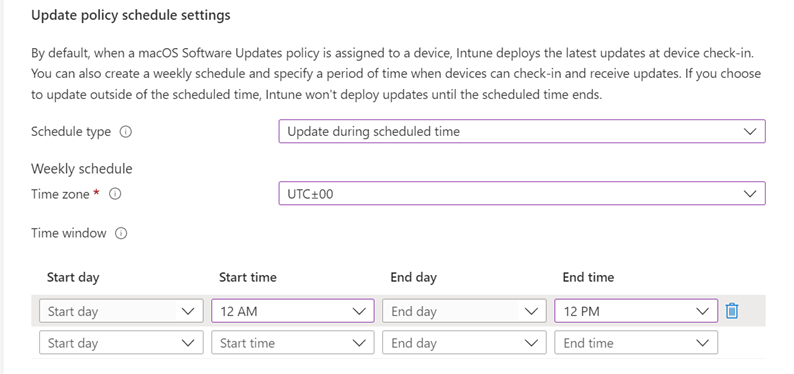
Tijdzone: kies een tijdzone.
Tijdvenster: definieer een of meer tijdsblokken die beperken wanneer de updates worden geïnstalleerd. Het effect van de volgende opties is afhankelijk van het type Planning dat u hebt geselecteerd. Met een begin- en einddag worden 's nachts blokken ondersteund. Opties zijn onder andere:
Begindag: kies de dag waarop het planningsvenster begint.
Begintijd: kies de dag waarop het planningsvenster begint. U selecteert bijvoorbeeld 05.00 uur en hebt een planningstype Update tijdens geplande tijd. In dit scenario is 5.00 uur het tijdstip waarop updates kunnen worden geïnstalleerd. Als u een planningstype Update buiten een gepland tijdstip hebt gekozen, is 5:00 uur het begin van een periode waarop updates niet kunnen worden geïnstalleerd.
Einddag: kies de dag waarop het planningsvenster eindigt.
Eindtijd: kies het tijdstip waarop het planningsvenster stopt. U selecteert bijvoorbeeld 01.00 uur en hebt een planningstype Update tijdens de geplande tijd. In dit scenario is 1.00 uur het tijdstip waarop updates niet meer kunnen worden geïnstalleerd. Als u een planningstype Update buiten een gepland tijdstip hebt gekozen, is 1:00 uur het begin van een periode waarop updates kunnen worden geïnstalleerd.
Als u geen begin- of eindtijden configureert, resulteert de configuratie in geen beperkingen en kunnen er op elk moment updates worden geïnstalleerd.
Tip
U kunt een catalogusbeleid voor instellingen implementeren om een update voor apparaatgebruikers gedurende een bepaalde periode te verbergen op uw macOS-apparaten onder supervisie. Zie de volgende sectie Zichtbaarheid van updates vertragen voor meer informatie.
Nadat u Beleidsinstellingen bijwerken hebt geconfigureerd, selecteert u Volgende.
Selecteer op het tabblad Bereiktagsde optie + Bereiktags selecteren om het deelvenster Tags selecteren te openen als u deze wilt toepassen op het updatebeleid.
Kies in het deelvenster Tags selecteren een of meer tags en selecteer vervolgens om ze toe te voegen aan het beleid en terug te keren naar het deelvenster Bereiktags .
Wanneer u klaar bent, selecteert u Volgende om door te gaan naar Toewijzingen.
Kies op het tabblad Toewijzingende optie + Groepen selecteren die u wilt opnemen en wijs het updatebeleid vervolgens toe aan een of meer groepen. Gebruik + Groepen selecteren om uit te sluiten om de toewijzing te verfijnen. Wanneer u klaar bent, selecteert u Volgende om door te gaan.
De apparaten die worden gebruikt door de gebruikers waarop het beleid betrekking heeft, worden geëvalueerd op naleving van updates. Dit beleid ondersteunt ook gebruikersloze apparaten.
Controleer op het tabblad Controleren en maken de instellingen en selecteer vervolgens Maken wanneer u klaar bent om uw macOS-updatebeleid op te slaan. Uw nieuwe beleid wordt weergegeven in de lijst met updatebeleidsregels voor macOS.
Opmerking
Met Apple MDM kunt u niet afdwingen dat een apparaat updates installeert voor een bepaalde tijd of datum. U kunt Intune software-updatebeleid niet gebruiken om de versie van het besturingssysteem op een apparaat te downgraden.
Zichtbaarheid van updates vertragen
Wanneer u updatebeleid voor macOS gebruikt, wilt u mogelijk updates verbergen voor gebruikers van macOS-apparaten onder supervisie gedurende een bepaalde periode. Gebruik voor deze taak een catalogusbeleid voor instellingen voor macOS-apparaten waarmee updatebeperkingsperioden worden geconfigureerd.
Een beperkingsperiode kan u tijd geven om een update te testen voordat deze beschikbaar wordt gesteld aan gebruikers om te installeren. Nadat de beperkingsperiode is afgelopen, wordt de update zichtbaar voor gebruikers en kunnen ze ervoor kiezen om deze te installeren als uw updatebeleid deze niet eerst installeert.
Als u apparaatbeperkingen gebruikt om een update te verbergen, controleert u uw software-updatebeleid om ervoor te zorgen dat de installatie van die update niet wordt gepland voordat de beperkingsperiode afloopt. Software-updatebeleid installeert updates volgens hun planning, ongeacht of de update verborgen of zichtbaar is voor de gebruiker van het apparaat.
De instellingen die de zichtbaarheid van updates op macOS-apparaten kunnen beperken, bevinden zich in de categorieBeperkingenvan de instellingencatalogus>. Enkele voorbeelden van instellingen die u kunt gebruiken om een update uit te stellen, zijn:
- Vertraging van afgedwongen software-update
- Uitgestelde installatievertraging van primaire software-update van het besturingssysteem
- Afgedwongen software-update Niet-uitgestelde installatievertraging van het besturingssysteem
U vindt ook gerelateerde instellingen onder de categorie Systeem Updates>Software-update om te beheren hoe gebruikers handmatig met updates werken via hun systeeminterface. Updates van een gericht updatebeleid overschrijven echter deze instellingen voor catalogusbeleid.
Een beleid bewerken
U kunt een bestaand beleid bewerken, inclusief het wijzigen van de beperkte tijden:
Selecteer Apparaten>Beleid bijwerken voor macOS. Selecteer het beleid dat u wilt bewerken.
Tijdens het weergeven van de eigenschappen van het beleid selecteert u Bewerken voor de beleidspagina die u wilt wijzigen.
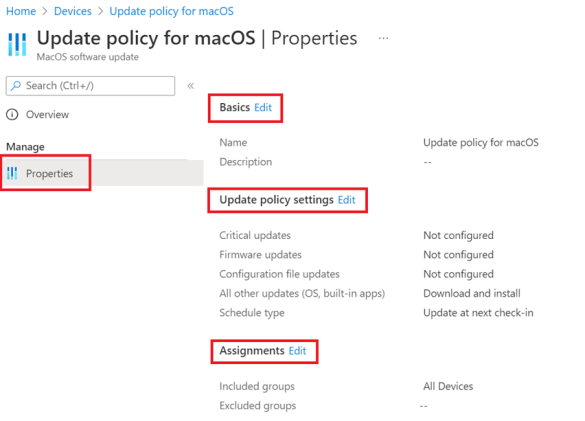
Nadat u een wijziging hebt doorgevoerd, selecteert u Controleren en opslaan>Opslaan om uw bewerkingen op te slaan.
Opmerking
Als de begintijd en eindtijd beide zijn ingesteld op 12.00 uur, controleert Intune niet op beperkingen voor het installeren van updates. Dit betekent dat alle configuraties die u hebt voor Select Times om update-installaties te voorkomen , worden genegeerd en dat updates op elk gewenst moment kunnen worden geïnstalleerd.
Meer instellingen voor macOS-software-updates configureren met behulp van de instellingencatalogus
De categorie Beperkingen bevat de volgende instellingen die kunnen worden gebruikt om de zichtbaarheid van macOS-software-updates op apparaten te vertragen (Apparaten>Op platform>macOS>Apparaten> beherenConfiguratie>>Nieuwe beleidsinstellingen>maken catalogus>Beperkingen):
Vertraagde software-update: hiermee stelt u in hoeveel dagen een software-update op het apparaat moet worden vertraagd. Met deze beperking ziet de gebruiker geen software-update tot het opgegeven aantal dagen na de releasedatum van de software-update. Deze waarde wordt gebruikt door het forceren van vertraagde app-Updates en het forceren van vertraagde software Updates.
Vertraagde Updates van app-software afdwingen: indien waar, vertraagt de zichtbaarheid van gebruikers van software-Updates voor ingebouwde software zoals Safari, XProtect en Gatekeeper. Hiervoor is een apparaat onder supervisie vereist. De vertraging is 30 dagen, tenzij Vertraging van afgedwongen software-updates is ingesteld op een andere waarde.
Afgedwongen software-update Niet-uitgestelde installatievertraging van het besturingssysteem: met deze beperking kan de beheerder instellen hoeveel dagen een app-software-update op het apparaat moet uitstellen. Wanneer deze beperking van kracht is, ziet de gebruiker een software-update die niet van het besturingssysteem is, pas na de opgegeven vertraging na de release van de software. Deze waarde bepaalt de vertraging voor het Updates van vertraagde app-software afdwingen.
Vertraagde primaire software-Updates afdwingen: als deze is ingesteld op waar, wordt de zichtbaarheid van de gebruiker van belangrijke upgrades naar besturingssysteemsoftware vertraagd.
Afgedwongen software-update Uitgestelde installatievertraging van het primaire besturingssysteem: met deze beperking kan de beheerder instellen hoeveel dagen een grote software-upgrade op het apparaat moet worden uitgesteld. Belangrijke software-upgrades zijn nieuwe belangrijke versies van het besturingssysteem; bijvoorbeeld macOS 12 Monterrey en macOS 13 Ventura. Wanneer deze beperking van kracht is, ziet de gebruiker een software-upgrade pas na de opgegeven vertraging na de release van de software-upgrade. Deze waarde bepaalt de vertraging voor het forceren van vertraagde primaire software-Updates.
Vertraagde software-Updates afdwingen: indien waar, vertraagt de zichtbaarheid van de gebruiker van software-updates. In macOS zijn seed-build-updates zonder vertraging toegestaan. De vertraging is 30 dagen, tenzij Vertraging van afgedwongen software-updates is ingesteld op een andere waarde.
Afgedwongen software-update Uitgestelde installatievertraging van het besturingssysteem: met deze beperking kan de beheerder instellen hoeveel dagen een kleine update van het besturingssysteem op de apparaten moet worden uitgesteld. Secundaire software-updates zijn tussenliggende updates die worden uitgebracht tussen belangrijke upgrades van het besturingssysteem; bijvoorbeeld macOS 13.1 en macOS 13.2. Wanneer deze beperking van kracht is, ziet de gebruiker een software-update pas na de opgegeven vertraging na de release van de software-update. Deze waarde bepaalt de vertraging voor het forceren van vertraagde software-Updates.
De categorie Software-update bevat de volgende instellingen die kunnen worden gebruikt voor het configureren van de gebruikerservaring voor macOS-software-updateopties op apparaten (Apparaten>Op platform>macOS>Apparaten> beherenConfiguratie>>Nieuwe beleidsinstellingen>catalogus>Systeem Updates>Software-update):
Installatie vooraf toestaan: Indien waar, kan prerelease-software op deze computer worden geïnstalleerd.
Automatische controle ingeschakeld: als onwaar is, schakelt u de optie Controleren op updates uit en voorkomt u dat de gebruiker de optie wijzigt.
Automatisch downloaden: als dit onwaar is, schakelt u de optie 'Nieuwe updates downloaden indien beschikbaar via de App Store' uit en voorkomt u dat de gebruiker de optie wijzigt.
App-Updates automatisch installeren: als deze optie onwaar is, schakelt u de optie App-updates installeren uit de App Store uit en voorkomt u dat de gebruiker de optie wijzigt.
MacOS-Updates automatisch installeren: indien onwaar, wordt de optie 'macOS Updates installeren' beperkt en wordt voorkomen dat de gebruiker de optie wijzigt.
Configuratiegegevens installeren: indien onwaar, wordt de automatische installatie van configuratiegegevens beperkt.
Installatie van kritieke updates: indien onwaar, schakelt u de automatische installatie van essentiële updates uit en voorkomt u dat de gebruiker de optie Systeembestanden en beveiligingsupdates installeren wijzigt.
Software-update beperken Vereisen Beheer installeren: indien waar, beperk dan app-installaties tot beheerders. Deze sleutel heeft dezelfde functie als de instelling Store vereisen beperken Beheer installeren in de categorie App Store.
Controleren op update-installatiefouten op apparaten
Ga in het Microsoft Intune-beheercentrum naar Apparaten>Installatiestatus voor macOS-apparaten bewaken>.
Intune geeft een lijst weer met macOS-apparaten onder supervisie waarop een updatebeleid van toepassing is. De lijst bevat geen apparaten die up-to-date en in orde zijn, omdat macOS-apparaten alleen informatie over installatiefouten retourneren.
Voor elk apparaat in de lijst geeft de installatiestatus de fout weer die het apparaat retourneert. Als u de lijst met mogelijke waarden voor de installatiestatus wilt weergeven, selecteert u op de pagina Installatiestatus voor macOS-apparatende optie Filters en vouwt u de vervolgkeuzelijst voor Installatiestatus uit.